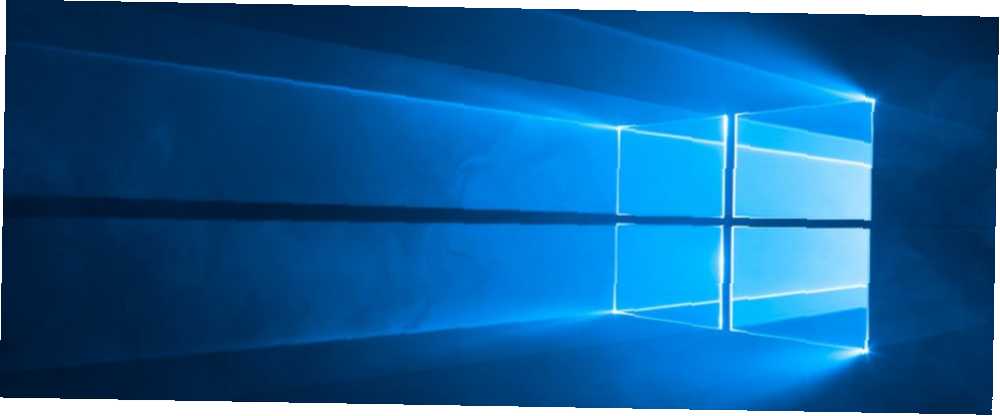
Harry James
0
4061
1002
Przywracanie systemu jest istotną funkcją chroniącą system Windows. Jeśli kiedykolwiek uszkodzisz system Windows i będziesz musiał cofnąć się w czasie, Przywracanie systemu pozwala cofnąć zmiany i powrócić do poprzedniego stanu.
Prawdopodobnie wiesz, jak ręcznie utworzyć punkt przywracania Jak utworzyć punkt przywracania systemu Jak utworzyć punkt przywracania systemu Przywracanie systemu pomaga cofnąć system Windows, aby cofnąć negatywne zmiany. Oto jak utworzyć punkt przywracania systemu w dowolnym momencie. . Ale co, jeśli będziesz regularnie poprawiał swój komputer i chciałbyś więcej punktów przywracania? Złapanie bez nich nie jest zabawne, dlatego powinieneś ustawić je tak, aby działały zgodnie z harmonogramem.
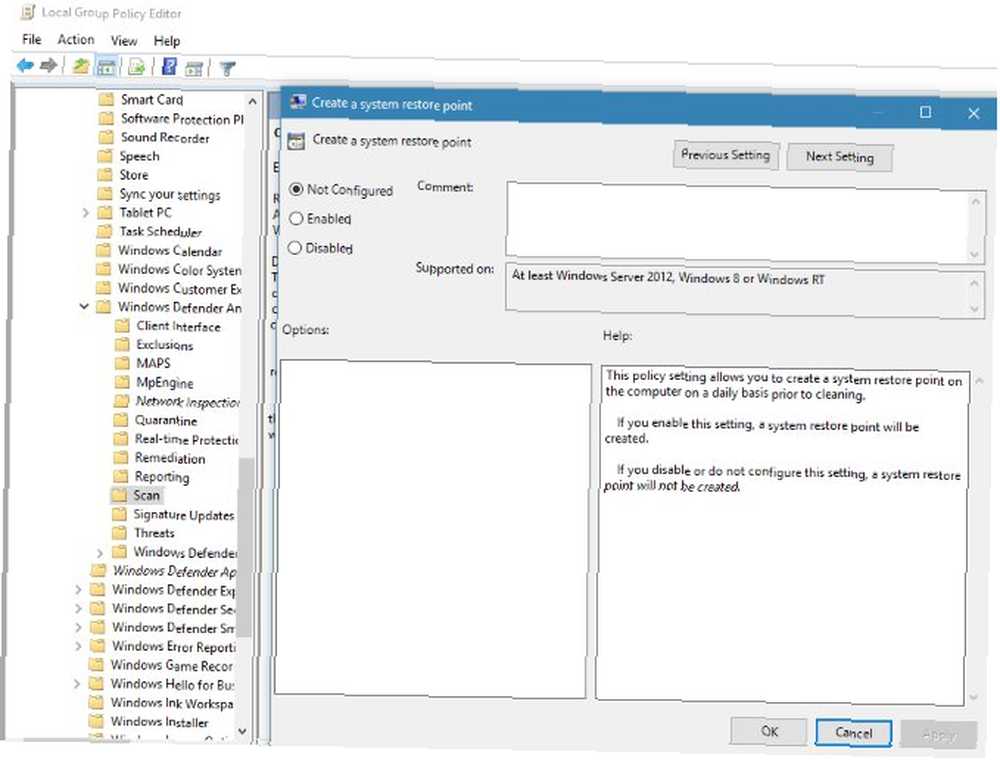
Jak tworzyć punkty codziennego przywracania systemu w systemie Windows
Jeśli używasz profesjonalnej wersji systemu Windows, wykonaj następujące kroki przy użyciu zasad grupy:
- Szukać gpedit.msc w menu Start, aby otworzyć Edytor zasad grupy.
- Przećwicz do Konfiguracja komputera> Szablony administracyjne> Składniki systemu Windows> Windows Defender Antivirus> Skanuj.
- Kliknij dwukrotnie Utwórz punkt przywracania systemu wejście.
- Wybierać Włączone i kliknij dobrze.
W przypadku użytkowników domowych wykonaj następujące kroki, aby wprowadzić zmiany w rejestrze. Pamiętaj, że edytowanie rejestru może być niebezpieczne, jeśli nie będziesz ostrożny:
- Rodzaj regedit w menu Start i otwórz Edytor rejestru.
- Przejdź do następującej lokalizacji:
HKEYLOCAL_MACHINE \ SOFTWARE \ Policies \ Microsoft \ Windows Defender - Kliknij prawym przyciskiem myszy Windows Defender na lewym pasku bocznym i wybierz Nowy> Klucz. Nazwij to Skandować.
- Następnie kliknij prawym przyciskiem myszy w prawym panelu Skandować, i wybierz Nowy> Wartość DWORD (32-bit). Nazwij to DisableRestorePoint.
- Ta wartość będzie miała wartość 0, co chcesz. Zamknij Edytor rejestru, a po ponownym uruchomieniu będziesz gotowy.
Teraz, gdy program Windows Defender wykonuje codzienne skanowanie, najpierw utworzy punkt przywracania systemu. Nawet jeśli używasz innego programu antywirusowego, Windows Defender może nadal skanować od czasu do czasu. Otworzyć Centrum bezpieczeństwa Windows Defender na komputerze, aby włączyć tę opcję. Jeśli nie chcesz korzystać z tej metody, bardziej zaawansowani użytkownicy mogą korzystać z Harmonogramu zadań 4 Nudne zadania, które możesz zautomatyzować za pomocą Harmonogramu zadań systemu Windows 4 Nudne zadania, które możesz zautomatyzować za pomocą Harmonogramu zadań systemu Windows Twój czas jest zbyt cenny, aby go zmarnować powtarzalne zadania. Pozwól nam pokazać, jak zautomatyzować i zaplanować zadania. Mamy też kilka świetnych przykładów. .
Zauważ, że Przywracanie systemu zajmuje sporo miejsca, więc powinieneś sprawdzić, ile miejsca przydzieliłeś. 12 Porad, jak naprawić przywracanie systemu Windows 12 Porad, jak naprawić Przywracanie systemu Windows Masz problemy z tworzeniem punktu przywracania systemu lub przywracaniem systemu? Oto dwanaście wskazówek, które pomogą przywrócić i przywrócić system Windows ponownie. dla tej funkcji. Może się okazać, że utworzysz zbyt wiele punktów przywracania w krótkim czasie, zmniejszając ich przydatność.
Czy podoba Ci się automatyczne tworzenie punktów przywracania, czy też możesz zrobić to ręcznie? Powiedz nam w komentarzach!











